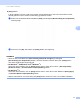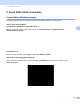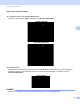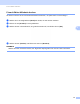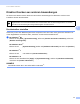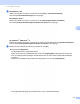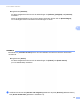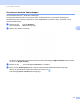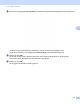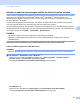Software User's Guide
Table Of Contents
- SOFTWARE-HANDBUCH Etikettendrucker der TD-Serie
- Einführung
- Inhaltsverzeichnis
- 1 P-touch Editor und P-touch Update Software installieren und deinstallieren
- 2 Etiketten anpassen
- 3 Etiketten erstellen
- 4 P-touch Editor verwenden
- 5 P-touch Transfer Manager und P-touch Library verwenden
- P-touch Transfer Manager verwenden
- Etikettenvorlagen zum P-touch Transfer Manager übertragen
- P-touch Transfer Manager starten
- Vorlagen oder andere Daten über USB vom Computer zum Drucker übertragen
- Vorlagen über ein Netzwerk auf einen Drucker übertragen (nur TD-2120N/2130N/4100N)
- Im Drucker gespeicherte Vorlagen und andere Daten sichern
- Alle Druckerdaten löschen
- P-touch Library verwenden
- P-touch Transfer Manager verwenden
- 6 Etikettenvorlagen mit P-touch Transfer Express übertragen
- P-touch Transfer Express vorbereiten
- Etikettenvorlagen zum P-touch Transfer Manager übertragen
- Etikettenvorlage als Transfer Package-Datei (.pdz) speichern
- Transfer Package-Datei (.pdz) und P-touch Transfer Express an den Benutzer verteilen
- Die Transfer Package-Datei (.pdz) an den Brother-Drucker übertragen
- 7 Liste der Etikettenvorlagen drucken
- 8 Etiketten mithilfe von P-touch Template drucken
- 9 P-touch Editor aktualisieren (alle Modelle)/Firmware aktualisieren (nur TD-2020/2120N/2130N)
- 10 Etiketten auf mehreren Druckern ausdrucken
- A Anhang
P-touch Editor verwenden
26
4
Etiketten in anderen Anwendungen mithilfe der Add-In-Funktion erstellen
4
Wenn Sie bei der Installation der Software die Add-In-Funktion ausgewählt haben, wird das P-touch-Symbol
automatisch der Symbolleiste von Microsoft
®
Word, Excel
®
und Outlook
®
hinzugefügt (nur wenn
Microsoft
®
Word, Excel
®
, Outlook
®
bereits auf Ihrem Computer installiert sind). Die Add-In-Funktion ist
nur unter Windows
®
verfügbar.
In allen Anwendungen können Sie Etiketten sehr einfach erstellen und drucken. Markieren Sie dazu den
Text, der gedruckt werden soll, und klicken Sie dann auf das P-touch-Symbol.
Je nach Einstellung wird der über die Add-In-Funktion heruntergeladene Text in der Etikettenliste registriert.
Bei der Etikettenliste handelt es sich um eine exklusive Datenbank für P-touch Editor. Um die Etikettenliste
anzuzeigen, klicken Sie auf [Datei] – [Datenbank] – [Etikettenliste].
HINWEIS
Die Add-In-Funktion wird von den folgenden Anwendungen unterstützt:
Microsoft
®
Word 2003/2007/2010, Microsoft
®
Excel
®
2003/2007/2010 und Microsoft
®
Outlook
®
2003/2007/2010
Einzelheiten oder Informationen zur Installation finden Sie in der P-touch Editor-Hilfe.
Add-In-Funktion registrieren und abbrechen
4
HINWEIS
Bevor Sie dieses Programm ausführen, schließen Sie die Anwendungen Word, Excel
®
und Outlook
®
.
a Für Windows
®
XP/Windows Vista
®
/Windows
®
7
Klicken Sie auf die Start-Schaltfläche und dann auf – [Alle Programme] – [Brother P-touch] –
[P-touch Tools] – [P-touch Editor 5.0 Add-Ins Utility].
Das Dialogfeld [Brother P-touch Add-In-Einstellungen] wird angezeigt.
Für Windows
®
8
Klicken Sie auf dem Bildschirm [Start]/[Apps] auf [P-touch Editor 5.0 Add-Ins Utility].
Das Dialogfeld [Brother P-touch Add-In-Einstellungen] wird angezeigt.